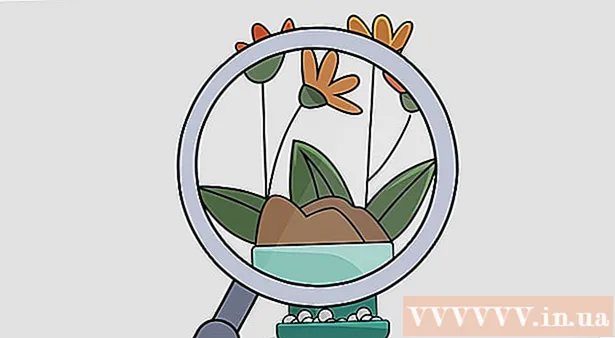Аўтар:
Monica Porter
Дата Стварэння:
19 Марш 2021
Дата Абнаўлення:
27 Чэрвень 2024

Задаволены
Гэтая wikiHow вучыць, як паварочваць відэакліпы ў Adobe Premiere Pro у патрэбным кірунку і куце.
Крокі
Запусціце альбо адкрыйце праект у Adobe Premiere Pro. Працягвайце двойчы націскаць на значок прыкладання з надпісам "Прад", затым націсніце Файл (Файл) у радку меню ў верхняй частцы экрана.
- Націсніце Новае ... (Новы), каб пачаць новы праект Адкрыць ... (Адкрыць), каб адкрыць існуючы праект.
- Калі відэа, якое вы хочаце павярнуць, недаступнае ў вашым праекце, імпартуйце яго, націснуўшы Файл і выбраць Імпарт ....

Націсніце і перацягніце відэа, якое вы хочаце павярнуць, з укладкі "Праект" і апусціце яго на часовую шкалу.
Націсніце на відэа, каб выбраць яго.

Націсніце Эфект кіравання (Кантроль эфектаў). Гэта ўкладка знаходзіцца ў верхняй левай частцы акна.
Націсніце на элемент Рух (Shift) уверсе меню "Эфекты кіравання".

Націсніце Кручэнне (Паварот) знаходзіцца амаль у сярэдзіне меню.
Увядзіце кут, які вы хочаце павярнуць. Увядзіце колькасць градусаў у поле справа ад загалоўка Кручэнне.
- Каб змяніць відэа назад, увядзіце "180".
- Каб павярнуць відэа ў паўвертыкальным становішчы, увядзіце "90" для гарызантальнага павароту па гадзіннікавай стрэлцы або "270" для павароту супраць гадзіннікавай стрэлкі.
- Пры гэтым кручэнні частка выявы будзе страчана, а на кліпе з'явяцца чорныя палосы. Каб выправіць гэта, вы можаце адрэгуляваць кут нахілу:
- Націсніце Паслядоўнасць (Сцэны) у радку меню, затым націсніце Налады паслядоўнасці (Налады сцэны) знаходзіцца ў верхняй частцы меню.
- Памяняйце месцамі лічбы, якія з'яўляюцца ў раздзеле "Памер кадра:" раздзела "Відэа" дыялогавага акна. Напрыклад, калі памер кадра складае "1080 па гарызанталі" і "1920 па вертыкалі", скіньце "1920 па гарызанталі" і "1080 па вертыкалі".
- Націсніце добра, націсніце добра Зноў жа.
- Такім чынам, відэа павярнулі, і вы можаце рэдагаваць альбо інтэграваць з іншымі відэа.